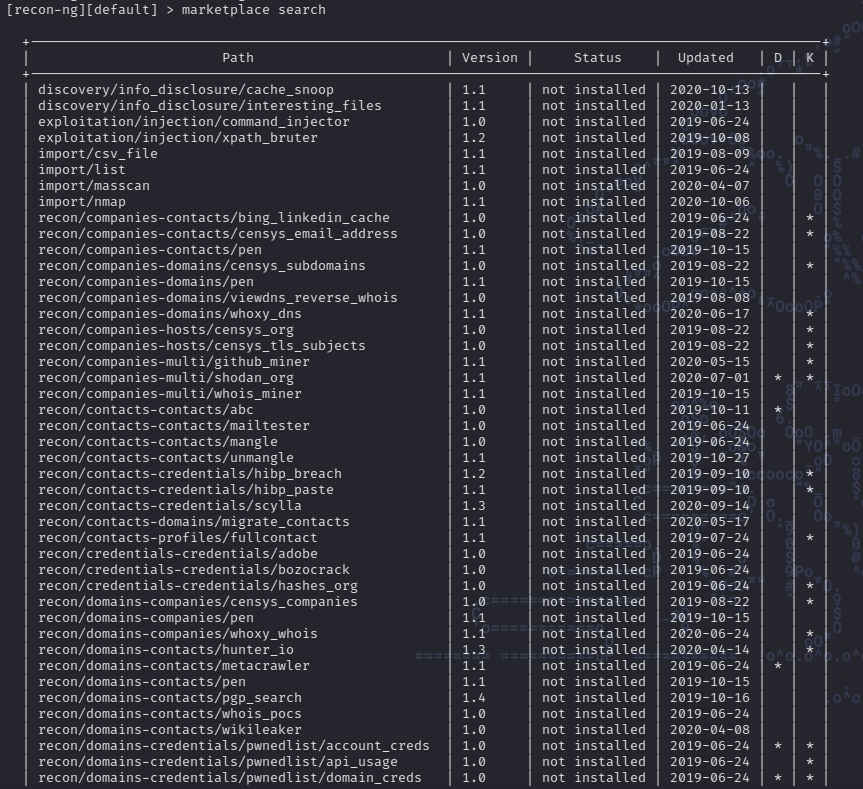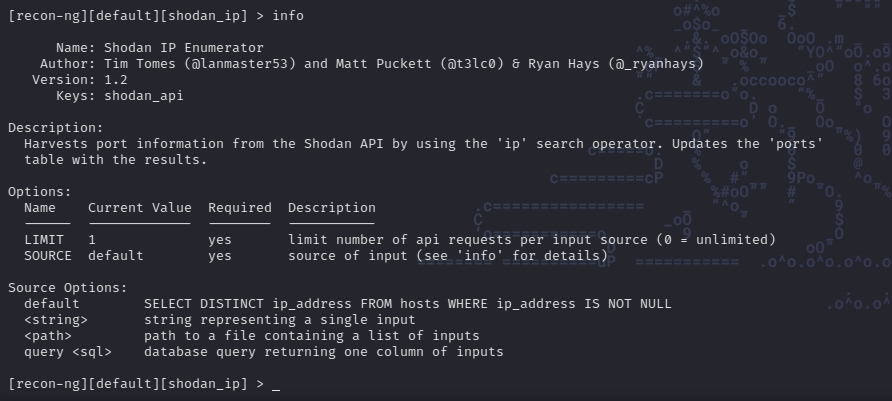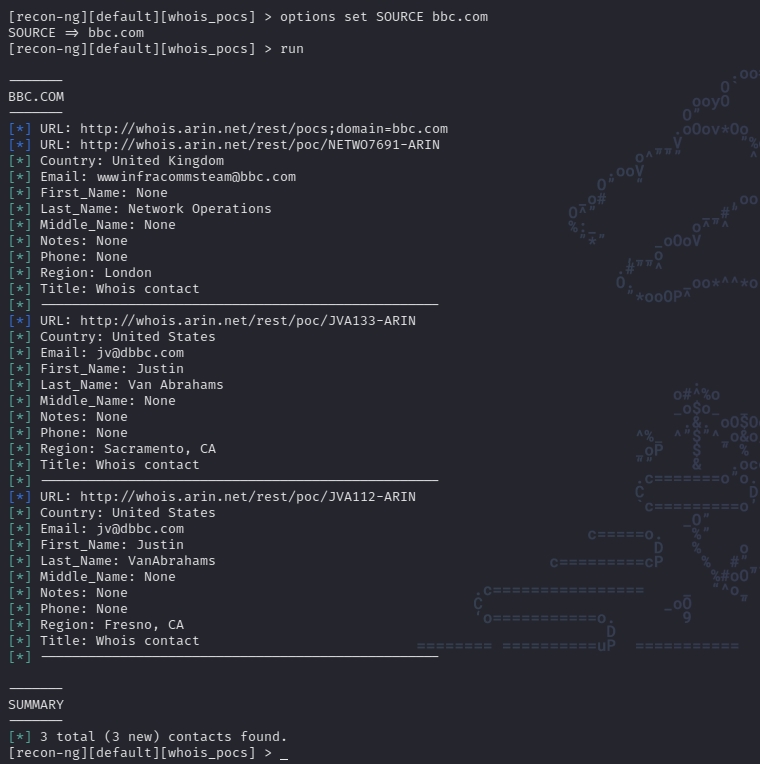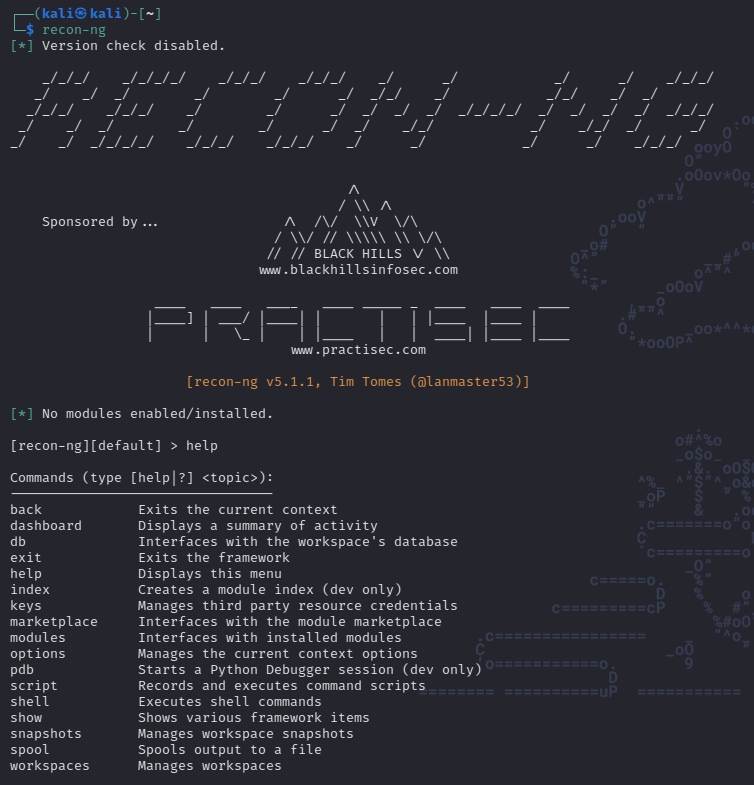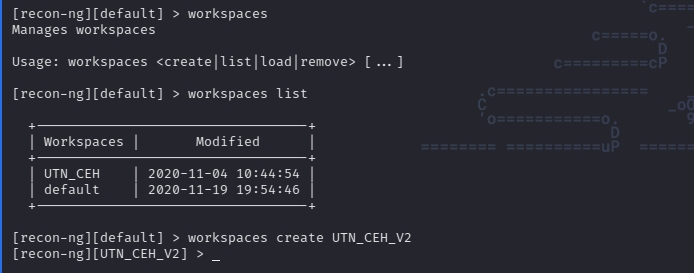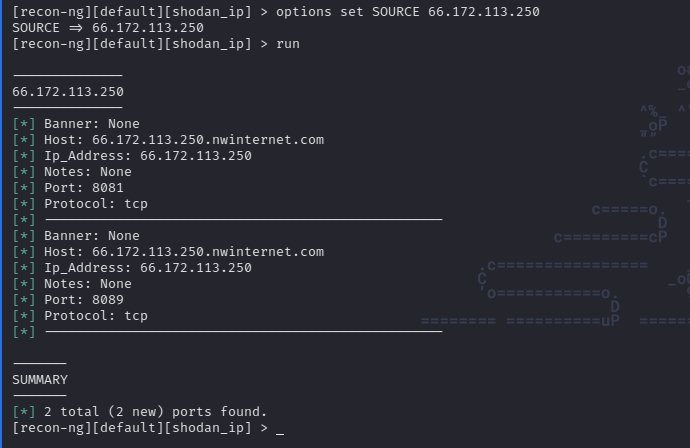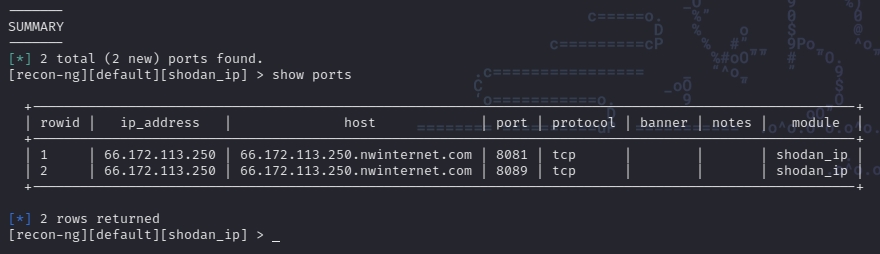Footprinting with Recon-NG
En esta práctica veremos como usar recon-ng para realizar un footprinting de un objetivo.
Last updated
En esta práctica veremos como usar recon-ng para realizar un footprinting de un objetivo.
Last updated
Al iniciar recon-ng nos encontramos con un framework vacío. Lo primero que debemos hacer es instalar modulos que habilitan diferentes tipos de funcionalidades en recon-ng (podemos pensarlos como extensiones o plugins).
Para ver los comandos disponibles usamos el comando help:
Con cualquier framework donde se utilicen módulos o extensiones es debemos conocer cuales comandos tenemos disponibles para poder buscar, instalar y eliminar los módulos cuando ya no los necesitemos.
Para buscar que módulos disponibles existen para recon-ng, contamos con el comando marketplace search, con el cual recon-ng mostrara una lista de los módulos disponibles para ser instalados:
La lista de módulos disponibles es bastante extensa, y vemos que entre los detalles tenemos path, version, status, updated.
Adicionalmente tenemos dos columnas llamadas D y K que nos indican si el modulo tiene Dependencias(D) o si necesita de una key(K), como es por ejemplo el caso de shodan_ip.
Si el modulo que intentamos usar requiere una api key, podemos agregarla a recon-ng de la siguiente manera: keys add shodan_api {API_KEY}:
Las keys añadidas son almacenadas en el archivo
keys.dben la carpeta donde se encuentra instalado recon-ng.
Para poder instalar los módulos, contamos con el comando marketplace. Para instalar un modulo, por ejemplo shodan_ip. Usamos el siguiente comando: marketplace install shodan_ip:
De esta manera dejamos instalado el modulo seleccionado.
Es necesario cargar el modulo que se desea utilizar, en este caso: modules load shodan_ip. Similar a otros frameworks como metasploit. En recon-ng los módulos tienen diferentes opciones que debemos setear para poder ejecutarlos. Para ver las opciones requeridas (y opcionales) del modulo seleccionado usamos el siguiente comando: options list:
Si ejecutamos el comando info, podemos ver los distintos tipos de opciones que se pueden setear y sus valores actuales. Adicionalmente obtenemos un detalle de que valores podemos setear para la opción SOURCE.
Para setear las opciones usamos el comando options set {NOMBRE_OPCION}, en este caso el modulo necesita que SOURCE este seteado. El source en nuestro caso es el IP del objetivo (obtenido en shodan.io):
En este punto ya estamos listo para ejecutar el modulo, para eso usamos el comando run:
Como podemos ver el modulo realiza un escaneo del objetivo y nos devuelve ciertos detalles sobre el mismo. Si ingresamos el comando show ports podemos ver la lista de puertos descubiertos durante el scan:
También es posible usar otros módulos que devuelven otro tipo de información. Por ejemplo podemos instalar el modulo whois_pocs, configurarlo y ejecutarlo:
De esta manera realizamos un scan simple utilizando shodan para obtener puertos abiertos y luego usando el modulo whois_opcs obtuvimos información de whois en un scan adicional.
Es importante tener en cuenta que recon-ng nos permite organizar nuestra información en diferentes workspaces o espacios de trabajo. La ventaja de esto es que podemos tener nuestra información separada por ejemplo, por objetivos o clientes para los cuales estemos haciendo reconocimiento. De esta manera es muy simple tener un espacio por ejemplo para todo lo relacionados a nuestras tareas de reconocimiento de microsoft.com y en otro workspace tener todo lo relacionado a udemy.com.
El uso de workspaces es muy simple como vemos a continuación:
workspaces list nos deja ver todos los workspaces existentes.
workspaces create {NOMBRE_WORKSPACE} nos permite crear uno nuevo.
workspaces load {NOMBRE_WORKSPACE} nos permite cargar y marcar como activo un determinado workspace.
workspaces remove {NOMBRE_WORKSPACE} nos permite borrar un workspace.